
Windows10需要权限删除文件,Win10删除文件提示"您需要权限才能执行此操作"如何解决在使用Windows10系统时,有时候我们会遇到这样的情况:
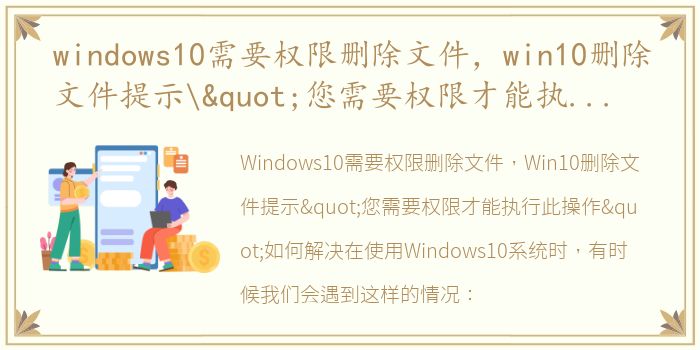
Windows10需要权限删除文件,Win10删除文件提示"您需要权限才能执行此操作"如何解决
在使用Windows10系统时,有时候我们会遇到这样的情况:当我们想要删除某个文件或文件夹时,系统会提示“您需要权限才能执行此操作”。这种情况下,我们该怎么办呢?本文将为大家介绍解决方法。
方法一:修改文件夹属性
首先,我们可以尝试修改文件夹属性来解决这个问题。具体步骤如下:
1. 找到要删除的文件或文件夹,右键单击,选择“属性”。
2. 在弹出的窗口中,选择“安全”选项卡。
3. 点击“编辑”按钮,然后选择“添加”。
4. 在“输入对象名称”框中输入“Everyone”,然后点击“检查名称”按钮。
5. 点击“确定”按钮,然后勾选“完全控制”复选框。
6. 点击“确定”按钮,然后再次尝试删除文件或文件夹。
方法二:使用管理员权限删除
如果方法一无法解决问题,我们可以尝试使用管理员权限删除文件或文件夹。具体步骤如下:
1. 找到要删除的文件或文件夹,右键单击,选择“属性”。
2. 在弹出的窗口中,选择“安全”选项卡。
3. 点击“高级”按钮,然后选择“所有者”选项卡。
4. 点击“更改”按钮,然后输入管理员账户名和密码。
5. 点击“确定”按钮,然后关闭所有窗口。
6. 再次右键单击要删除的文件或文件夹,选择“删除”,然后选择“是”。
方法三:使用命令行删除
如果以上两种方法都无法解决问题,我们可以尝试使用命令行删除文件或文件夹。具体步骤如下:
1. 打开命令提示符(管理员权限)。
2. 输入“del /f 文件路径”(不含引号),其中“文件路径”为要删除的文件或文件夹的路径。
3. 按下回车键,等待命令执行完毕。
在使用Windows10系统时,遇到“您需要权限才能执行此操作”的提示时,我们可以尝试修改文件夹属性、使用管理员权限删除或使用命令行删除来解决问题。希望本文能够帮助大家解决这个问题。
声明本站所有作品图文均由用户自行上传分享,仅供网友学习交流。若您的权利被侵害,请联系我们